手机怎么投屏到电脑上?电脑自带,第三方软件均可!
手机可以投屏到电脑上吗?怎么投?
手机可以投屏到电脑上吗?答案自然是:可以的。手机投屏是指将手机上的画面、声音、文件等内容通过无线或有线的方式传输到电脑上,实现手机和电脑的互动和同步的功能。手机投屏可以让我们在电脑上享受手机的应用和资源,也可以让我们在手机上控制电脑的操作和设置,提高工作和娱乐的效率和体验。那,手机怎么投屏到电脑笔记本上呢?
手机怎么投屏到电脑?
本文结合系统自带与第三方软件,主要介绍安卓手机的常见投屏方法。
安卓手机投屏到电脑
安卓手机投屏到电脑有两种方式,一种是使用系统自带的无线投屏功能,另一种是使用第三方软件进行有线或无线投屏。下面我将分别介绍这两种方式。
利用系统功能
利用系统功能手机怎么投屏到电脑呢?一般需要满足以下条件:
手机和电脑都支持Miracast协议,即无线显示或无线投影功能。
手机和电脑都连接到同一个无线网络或热点。
电脑系统为Windows 10及以上版本。
如果满足以上条件,可以按照以下步骤进行操作:
第一步:在电脑上按下Win+I组合键,打开Windows设置面板,点击“系统”,选择“投影到此电脑”。
第二步:选择“当你同意时,Windows设备和Android设备可以投影到这台电脑”,并选择“所有位置都可用”或“仅安全网络可用”。
第三步:打开“始终允许鼠标、键盘、触摸笔和触控板输入”开关,以便在投屏后可以使用这些设备控制手机,没有可跳过。
第四步:在右侧窗口中,记住或修改这台电脑的名称,以便在手机上搜索时识别。
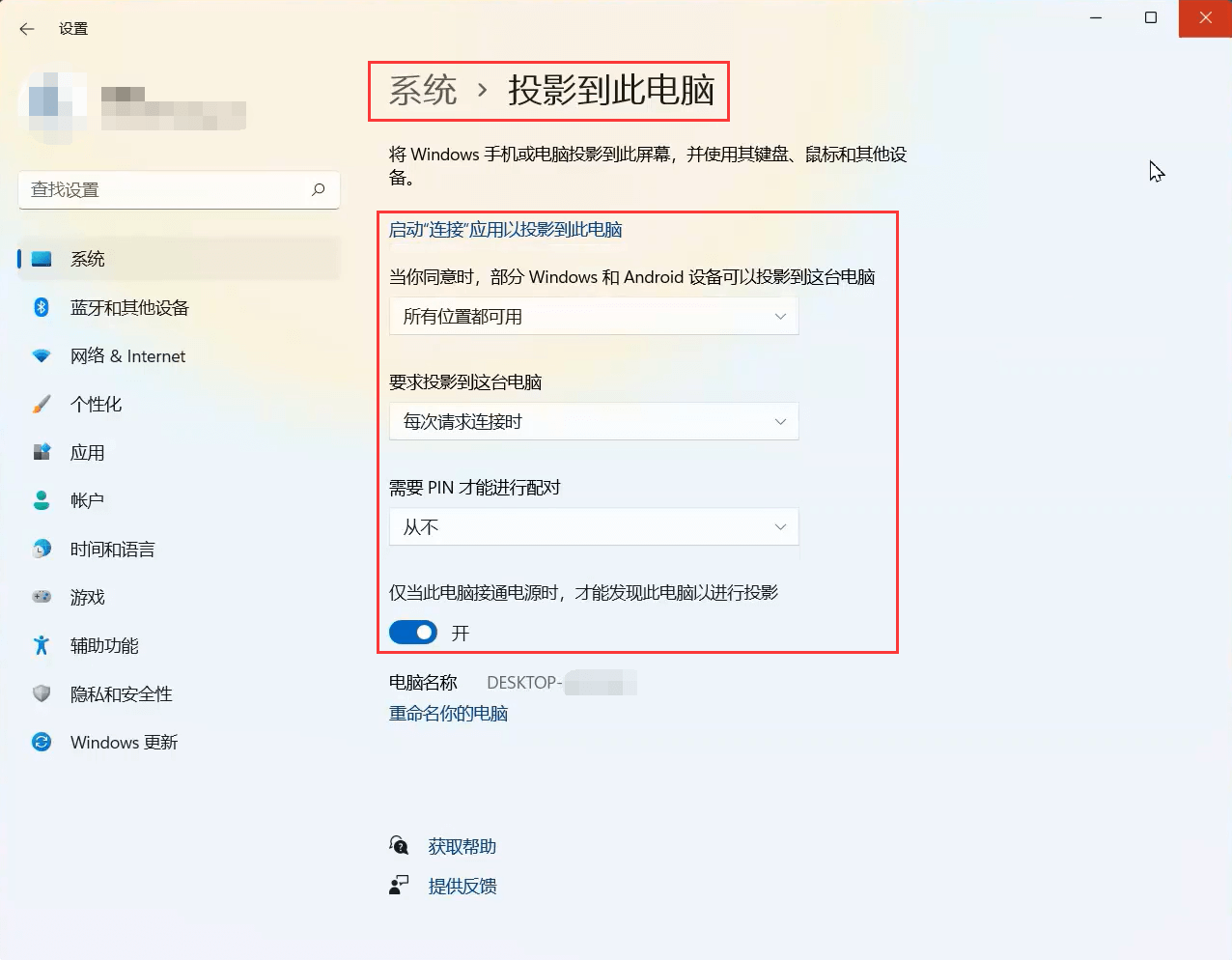
第五步:在手机上打开“设置”,选择“连接与共享”或“更多连接方式”,找到“投屏”或“无线显示”功能,打开开关,搜索附近的设备,找到并点击电脑的名称。
第六步:在电脑上会弹出一个提示窗口,询问是否允许手机投屏到这台电脑,点击“是”即可。
第七步:等待几秒钟,手机上的画面和声音就会投屏到电脑上了,你可以在电脑上全屏观看或者使用鼠标、键盘等设备控制手机。
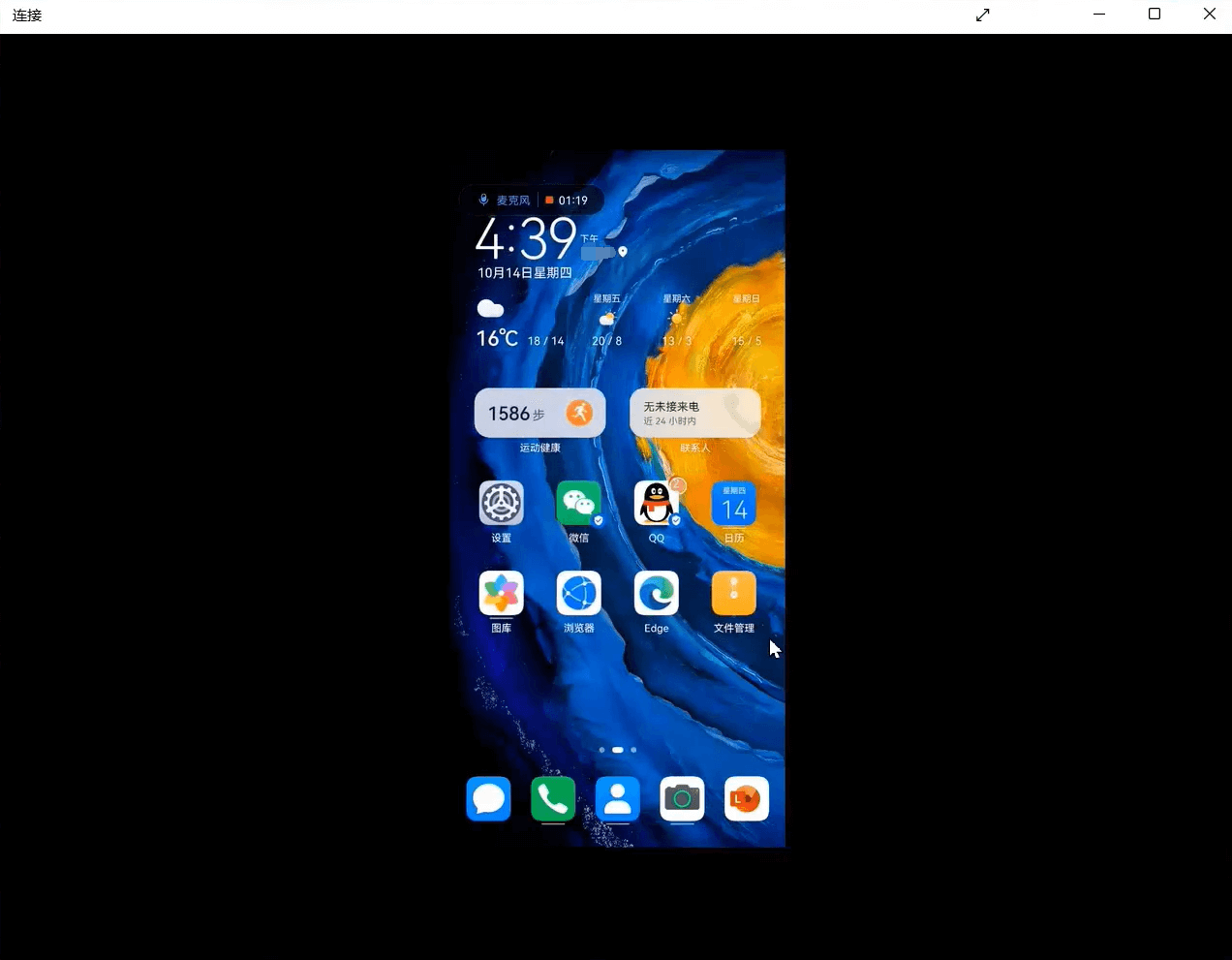
第三方软件有线或无线投屏
这种方式不需要满足特定的条件,只需要下载和安装一些专业的投屏软件,就可以通过数据线或无线网络将手机投屏到电脑上。可以尝试利用以下几款APP解决手机怎么投屏到电脑的问题:
傲软投屏:支持安卓和苹果手机,支持有线和无线投屏,支持反控手机,支持录屏和截图,但是需要付费才能去除水印。
乐播投屏:支持安卓和苹果手机,支持无线投屏,不带水印,但是非会员每次只能投屏10分钟,也不支持反控手机和录屏功能。
海豚星空:支持安卓和苹果手机,支持无线投屏,不带水印,也不限时,但是不支持反控手机和录屏功能。
To Desk:支持安卓和苹果手机,支持有线和无线投屏,支持反控手机和电脑,也不带水印,但是云投屏模式下比较卡顿。
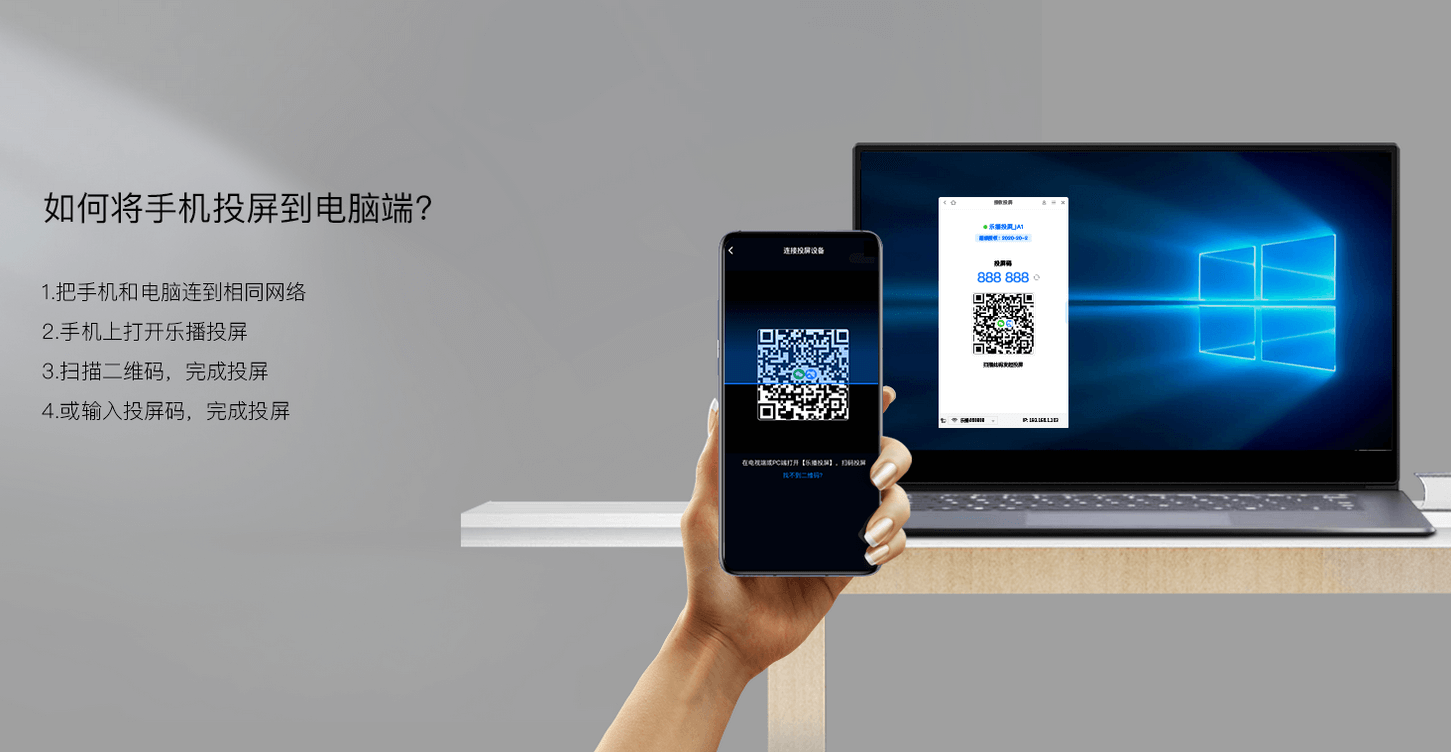
这些软件的使用方法大同小异,一般都需要在电脑和手机上分别安装客户端,并保证两者处于同一网络下或者使用数据线连接。然后在电脑上打开软件,并在手机上扫描二维码或输入验证码进行连接。对于手机怎么投屏到电脑笔记本上也是同样的解决方法。
电脑投屏到手机
有手机投屏到电脑的需求,就会有电脑投屏到手机的需求。由于篇幅原因,以下将结合AnyViewer软件,简单介绍如何实现电脑投屏到手机。
第一步:手机,电脑端下载最新版的AnyViewer软件,安装并完成注册与登录。
第二步:打开手机端APP,刷新我的设备列表,点击要投屏到手机的电脑>一键控制/观看屏幕。如只需投屏演示,建议点击观看屏幕。
第三步:等待连接完成即可,电脑端需后台运行此软件不可退出。
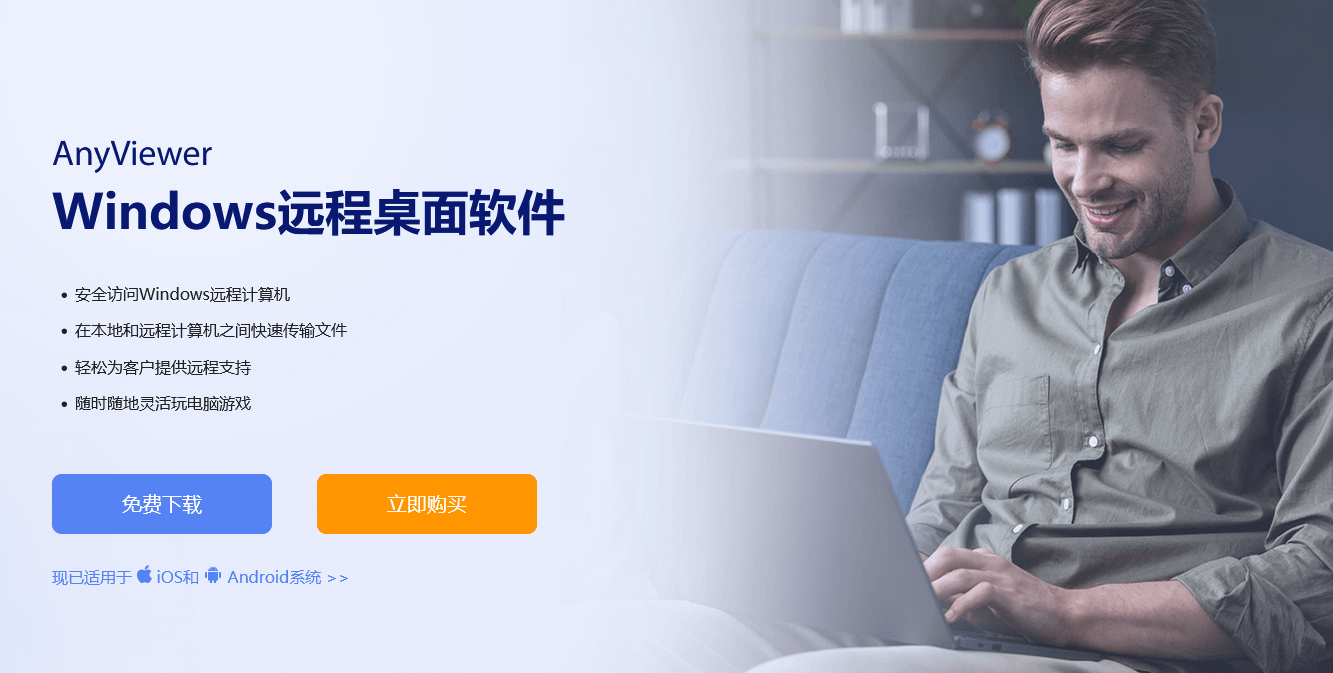
结论
以上就是关于手机怎么投屏到电脑,电脑投屏到手机的全部介绍了。无论是借助是第三方软件,还是系统自带工具都可以轻松解决手机与电脑投屏的问题,手机投屏电脑的软件繁多,如无效,大家可多多尝试,投自己所好。
